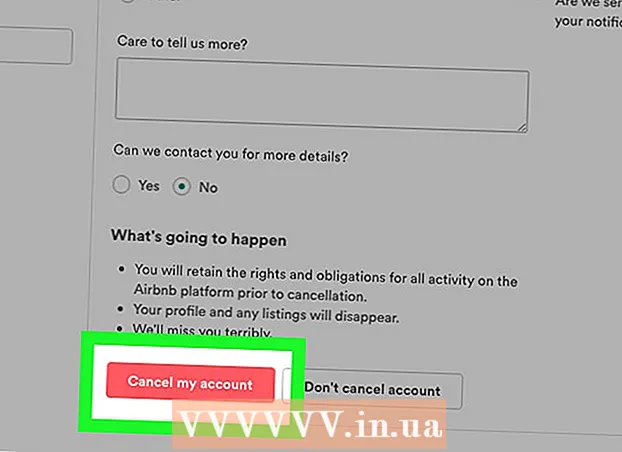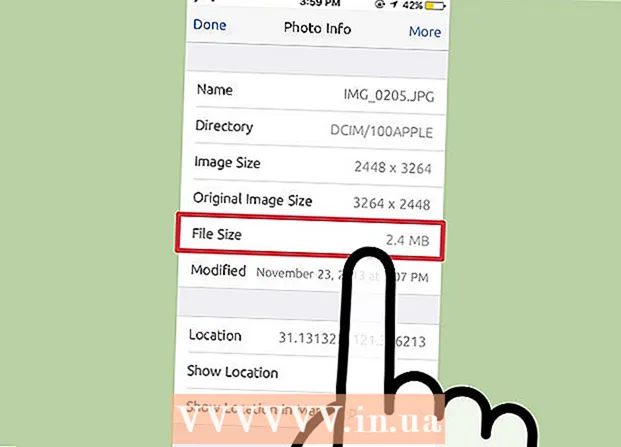著者:
Bobbie Johnson
作成日:
1 4月 2021
更新日:
24 六月 2024

コンテンツ
新しいiPadを購入するときは、デバイスの使用を開始するために初期設定を行う必要があります。インストールアシスタントがこの問題を解決します。また、Wi-Fiに接続し、Apple IDを作成して、iCloudストレージをインストールすることもできます。
ステップ
パート1/2:はじめにとはじめに
 1 デバイスの電源を入れます。 電源ボタンはデバイスの上部にあります。
1 デバイスの電源を入れます。 電源ボタンはデバイスの上部にあります。  2 iPadの電源が入ったら、「設定」スライダーを右に動かします。 セットアップアシスタントが表示されます。
2 iPadの電源が入ったら、「設定」スライダーを右に動かします。 セットアップアシスタントが表示されます。  3 ご希望の言語を選択してください。 iPadでは、英語とロシア語を含む20の言語から1つを選択できます。
3 ご希望の言語を選択してください。 iPadでは、英語とロシア語を含む20の言語から1つを選択できます。 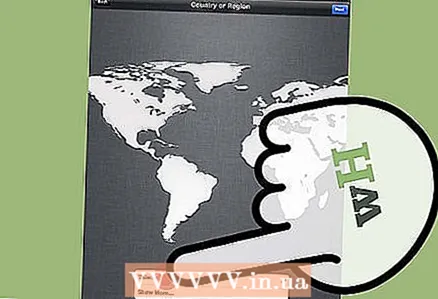 4 国と地域を選択してください。
4 国と地域を選択してください。 5 位置情報サービスを有効にするかどうかを選択します。 位置情報サービスを有効にすると、インストールされているアプリケーションがGPSにアクセスし、地理的な場所に基づいて独自の設定を変更できるようになります。
5 位置情報サービスを有効にするかどうかを選択します。 位置情報サービスを有効にすると、インストールされているアプリケーションがGPSにアクセスし、地理的な場所に基づいて独自の設定を変更できるようになります。  6 画面上の利用可能な接続のリストからWi-Fiネットワークを選択します。
6 画面上の利用可能な接続のリストからWi-Fiネットワークを選択します。- ワイヤレスネットワークにアクセスできない場合は、この手順をスキップしてください。
パート2/2:Apple ID、iCloudなどを作成する
 1 「新しいiPadとして設定」をクリックします。”
1 「新しいiPadとして設定」をクリックします。”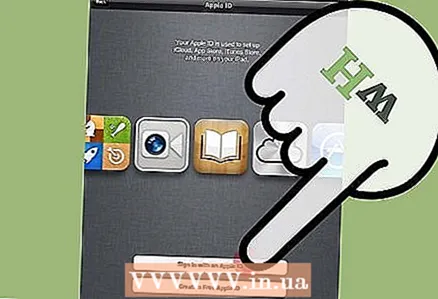 2 「無料のAppleIDを作成する」をクリックします。” Apple IDを使用すると、AppStoreやiTunesからアプリなどを購入できます。
2 「無料のAppleIDを作成する」をクリックします。” Apple IDを使用すると、AppStoreやiTunesからアプリなどを購入できます。 - Apple IDをお持ちの場合は、それを使用してサインインし、手順9にスキップします。
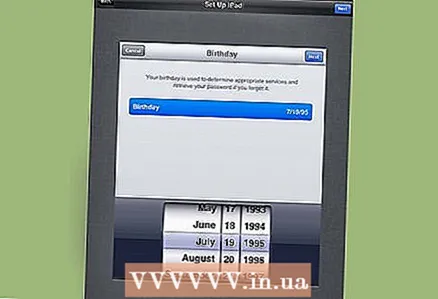 3 生年月日を入力してください。 生年月日は、パスワードを忘れた場合など、さまざまなセキュリティ問題に使用されます。
3 生年月日を入力してください。 生年月日は、パスワードを忘れた場合など、さまざまなセキュリティ問題に使用されます。 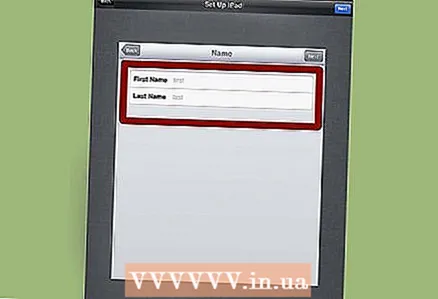 4 姓名を入力してください。
4 姓名を入力してください。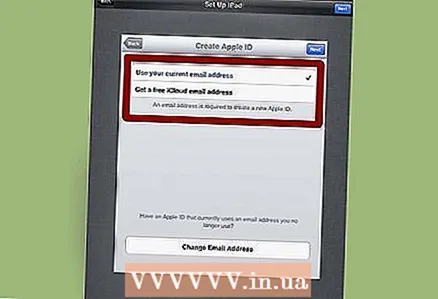 5 既存のメールアドレスを入力するか、iCloudで新しいメールを作成するオプションを選択します。 メールアドレスはアカウントの管理に必要であり、パスワード情報を回復するときに使用されます。
5 既存のメールアドレスを入力するか、iCloudで新しいメールを作成するオプションを選択します。 メールアドレスはアカウントの管理に必要であり、パスワード情報を回復するときに使用されます。 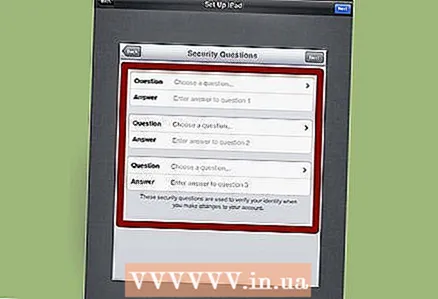 6 セキュリティの質問を3つ選び、それぞれに答えます。 セキュリティの質問は、後でIDを確認し、アカウントの回復に役立てるために使用できます。
6 セキュリティの質問を3つ選び、それぞれに答えます。 セキュリティの質問は、後でIDを確認し、アカウントの回復に役立てるために使用できます。  7 予備のメールアドレスを入力します。 このメールは、メインのメールがハッキングされた場合やアクセスできない場合に使用できます。
7 予備のメールアドレスを入力します。 このメールは、メインのメールがハッキングされた場合やアクセスできない場合に使用できます。  8 メールへの通知を受け取りたいかどうかを指定します。 この機能を有効にすると、Appleから新製品や新プログラムに関するニュースレターが届きます。
8 メールへの通知を受け取りたいかどうかを指定します。 この機能を有効にすると、Appleから新製品や新プログラムに関するニュースレターが届きます。 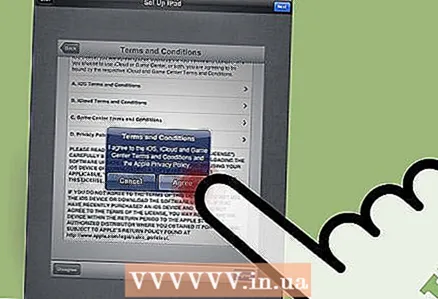 9 利用規約を確認して同意します。
9 利用規約を確認して同意します。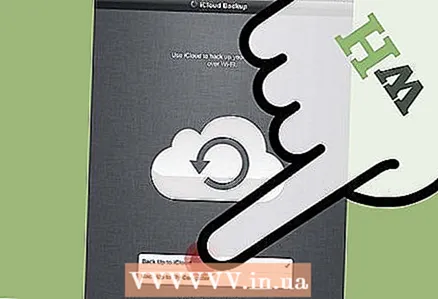 10 iCloud機能を使用するかどうかを指定します。 iCloudは、ドキュメント、メディア、個人情報をAppleサーバーに自動的に保存するボールトであり、iPadを紛失した場合に役立ちます。
10 iCloud機能を使用するかどうかを指定します。 iCloudは、ドキュメント、メディア、個人情報をAppleサーバーに自動的に保存するボールトであり、iPadを紛失した場合に役立ちます。 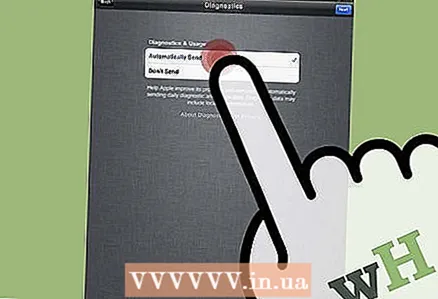 11 アクティビティデータをAppleに送信するかどうかを選択します。 この情報は、新製品の開発に使用されます。
11 アクティビティデータをAppleに送信するかどうかを選択します。 この情報は、新製品の開発に使用されます。 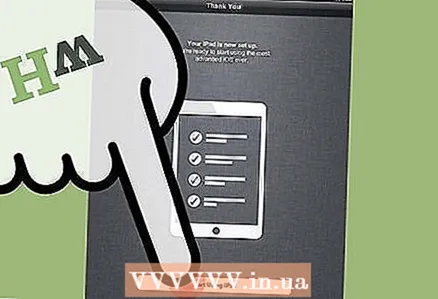 12 「iPadの使用を開始する」をクリックします。” iPadのホーム画面と組み込みのアプリが表示されます。それで全部です。
12 「iPadの使用を開始する」をクリックします。” iPadのホーム画面と組み込みのアプリが表示されます。それで全部です。
チップ
- アイコンの位置をお好みに合わせて変更し、iPadのホーム画面をカスタマイズします。アイコンをクリックして押したまま、新しい場所にドラッグすると、アプリを移動できます。たとえば、FaceTimeをほとんど使用しない場合は、このアプリケーションのアイコンをホーム画面のより離れたページに移動します。
- ロックをオンにします。このようにして、情報に保護を追加します。 「設定」をクリックし、「一般」を選択して、「ロックを有効にする」をクリックします。 4桁のコードを入力するように求められます。このコードは、iPadを使用するたびに入力する必要があります。